Excel ファイル サイズが大きくなる原因を特定する方法
Excel は主にデータシートの作成に使用されます 計算の実行 電卓の助けを借りずに。ビジネス組織は、Excel を使用せずに 1 日を過ごすことは考えられません。ただし、ビジネス目的では、Excel ファイルを人から人へ転送する必要があります。ただし、ファイルサイズが大きすぎると時間がかかります。繰り返しになりますが、データシートを変更すると、更新に時間がかかります。そのため、大きなファイル サイズの原因を特定することが非常に重要です。 Excel ワークブックで。この記事では、Excel でファイル サイズが大きくなる原因を特定する方法を紹介します。
Excel ファイル サイズが大きくなる原因を特定する 10 の適切な方法
このセクションでは、Excel でファイル サイズが大きくなる原因を特定するための 10 の適切な方法を紹介します。今すぐチェックしましょう!
1.不要な隠しワークシートをチェック
他の人から Excel ファイルを受け取った、またはネットからダウンロードした場合、受け取った/ダウンロードしたファイルには隠しワークシートが含まれている可能性があります。作業シートの実際の数を知るには、以下の手順に従ってください
- まず、レビューに移動します タブ> [ワークブックの統計] をクリックします .
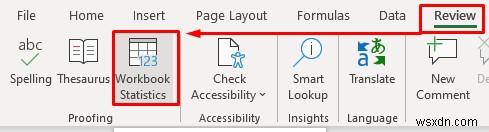
- 次に、実際のシート数を示すポップアップが表示されます。
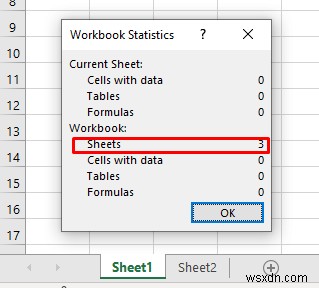
アクティブなファイルのシート数が 3 であることをポップアップが示しているとしますが、2 シートしか表示されません。不要なシートが非表示になっている可能性がありますが、それでもファイル サイズが増加しています。シートを再表示するには:
- ここで、シート名でマウスを右クリック> [再表示] をクリックします。 .
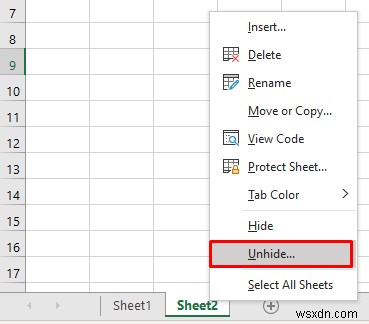
- 次に、非表示のシートが表示されます。再表示するシートを選択し、[OK] をクリックします。 .
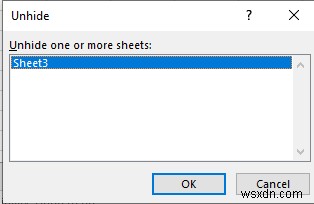
- したがって、非表示のシートが表示されます。不要な場合は削除できます。
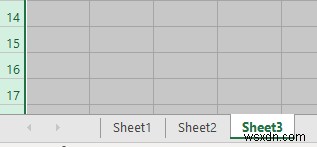
そのため、隠しファイルは、Excel のファイル サイズが大きくなる主な理由の 1 つです。
2.バイナリ形式(.xlsb)でファイルサイズが小さくなるかチェック
Excel ファイルは (.xlsx として保存されます) ) ファイル形式がデフォルトです。ただし、バイナリ形式 (.xlsb) に保存すると、 )、ファイル サイズは自動的に縮小されます。したがって、短いサイズの Excel ファイルが必要な場合は、デフォルト (.xlsx) であるため、ファイルの形式を確認してください。 形式がファイル サイズを大きくする理由の 1 つです。
ファイルをバイナリ (.xlsb) に変換する場合 ) 形式:
- まず、ファイルのコピーを Excel Binary Workbook (*.xlsb) に保存します。
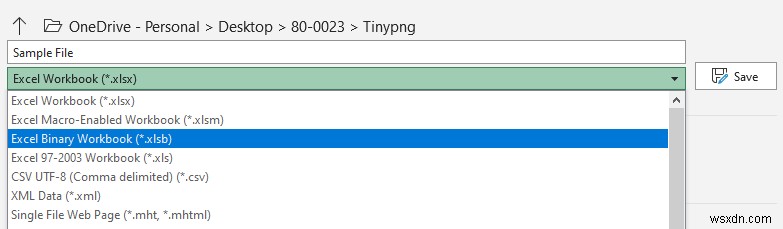
- 次に、 バイナリ を比較します デフォルトのフォーマット フォーマット。 バイナリ フォーマットは デフォルト より少ないメモリを消費しました

そのため、既定の形式もファイル サイズの増加に関与しています。
続きを読む: 大きな Excel ファイルのサイズを 40 ~ 60% 削減 (12 の実証済みの方法)
3.大きなファイル サイズの原因となる未使用のワークシートの存在
新しいワークシートの導入により、Excel ファイルのサイズが大きくなります。 Excel ファイルには、未使用または不必要に使用されたシートが含まれている可能性があり、ファイル サイズが大きくなります。そのため、数式やその他の機能が含まれておらず、生データのみが含まれている不要な作業シートがファイルにないかどうかを確認してください。その場合は、必要なデータを別のシートにコピーし、使用していないシートを削除するだけで、ファイル サイズを小さくすることができます。
4. Excel ファイルの空白スペースの特定
Excel でファイル サイズを大きくする最も一般的な理由の 1 つは、作業シートの空白スペースです。シートに空白があるかどうかを確認するには、CTRL+END を押してください カーソルは、最後のアクティブな作業セルに移動します。
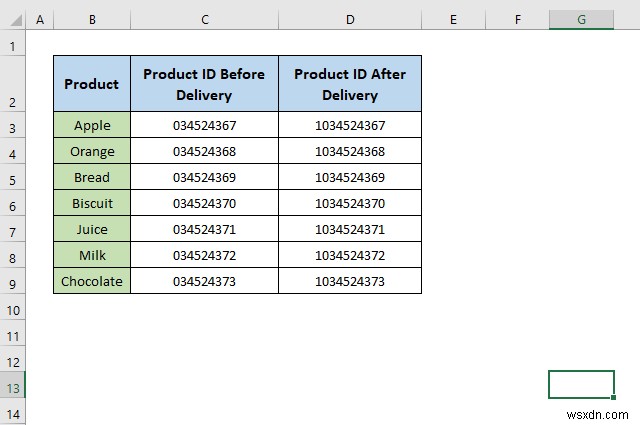
データよりも多くの行または列が必要な場合は、関連するすべてのセルがメモリ サイズの増加に関与しています。これを修正して余分なセルをすべて削除するには、次の手順に従ってください:
- まず、最初の空の行または列を選択します。 SHIFT+SPACE を押すだけです (行の場合) または CTRL+SPACE (列の場合)
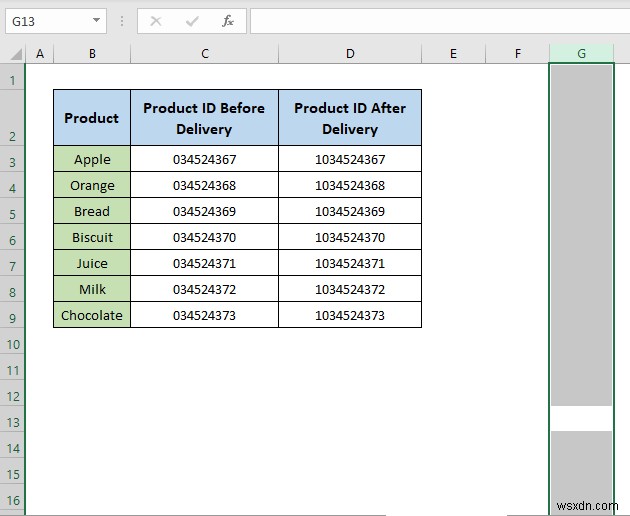
- では、CTRL+SHIFT+DOWN ARROW を押してください (または右矢印) を使用して、ワークシートの一番下または一番右のセルを選択します。
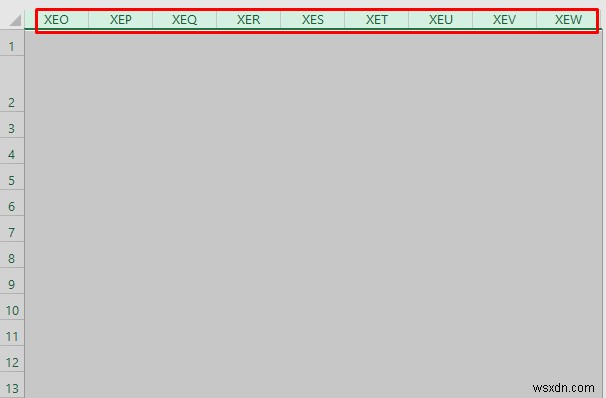
- その後、DELETE を押さないでください ボタン。マウスを右クリックして [削除] を選択するだけです . DELETE キーを押すことを忘れないでください 削除を選択 同じ結果は表示されません。
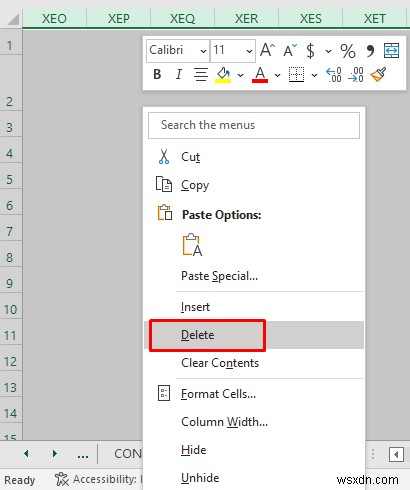
5.ファイルサイズが大きくなる不必要なフォーマット
あなたのファイルは、目を落ち着かせ、読みやすくするために、特別な方法で提示された生データを必要とする場合があります。ただし、ワークシートのセルをフォーマットするとすぐに、ファイル サイズが比例して増加します。したがって、データに不要な書式を設定しないことをお勧めします。もちろん、仕事の目的やクライアントのためにフォーマットする必要がありますが、私が話しているのは、見栄えを良くするためだけに行われる過度のフォーマットと、実際にはフォーマットを必要としない内部ファイルのことです.
最後になりましたが、クリアするとドル記号が削除され、他の重要な機能が失われる可能性があるため、明確な書式設定には注意してください。
フォーマットをクリアするには:
- データを選択> ホーム に移動 タブ> [編集] をクリックします> クリア> [クリア フォーマット] を選択します .
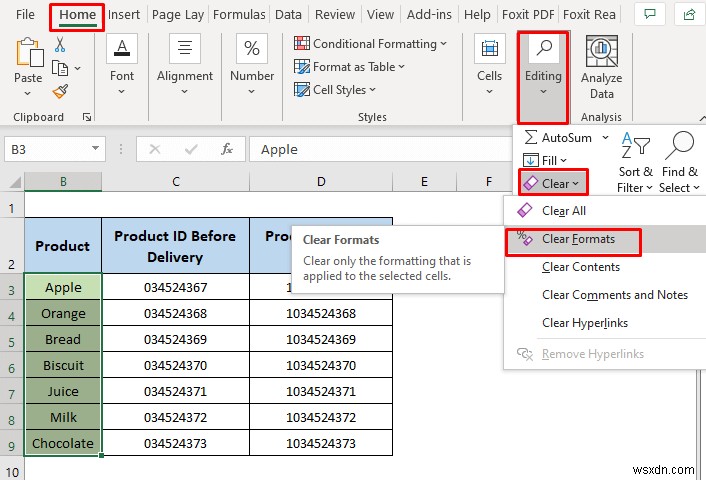
続きを読む: [修正!] 理由もなく Excel ファイルが大きすぎる (10 の解決策)
類似の読み物
- マクロを使用して Excel ファイルのサイズを縮小する方法 (11 の簡単な方法)
- Excel ファイルを Zip に圧縮する (2 つの適切な方法)
- Excel ファイルを小さいサイズに圧縮する方法 (7 つの簡単な方法)
6.手動計算の適用
通常、Excel シートの計算オプションは 自動 に設定されています 電卓をより速く実行するのに非常に役立ちます。しかし同時に、ファイルサイズがある程度大きくなる原因にもなっています。そのため、サイズの大きい Excel ファイルの場合、ファイル サイズを小さくするのに役立ちます。このためには、フォーミュラ に移動してください タブをクリックし、[手動] を選択します 計算オプションから .

7. Excel での画像サイズの決定と縮小
Excel ファイルに大縮尺の画像が挿入されている場合、ファイル サイズも大きくなる可能性があります。画像の縮尺を縮小するには:
- まず、画像をクリックして右クリックし、[サイズとプロパティ] を選択します。 .
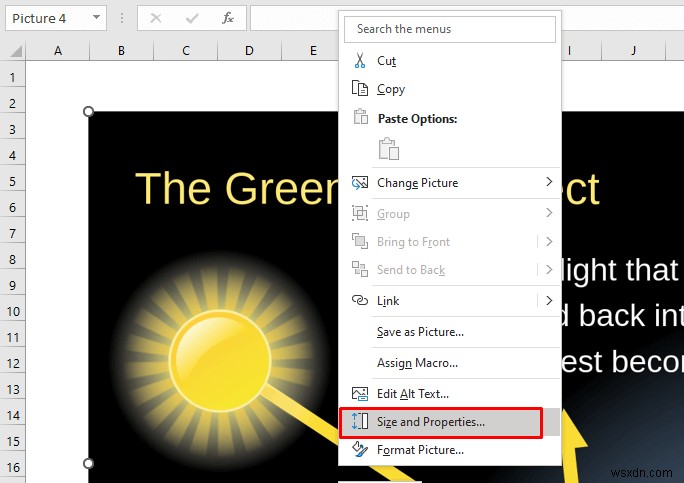
- 次に、[画像の書式設定] ダイアログ ボックスが表示されます。ここから、新しい高さを割り当てることができます と幅
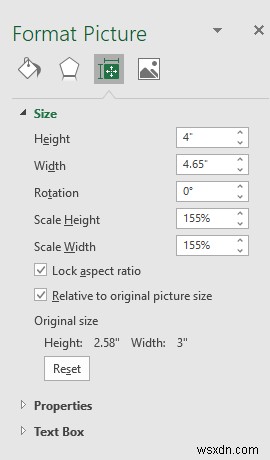
続きを読む: 画像を使用して Excel ファイルのサイズを縮小する方法 (2 つの簡単な方法)
8.未使用のピボット テーブルとグラフを確認する
ファイル サイズが大きくなる主な理由の 1 つは、ピボット テーブルの存在です。 とチャート。ピボット テーブルは主に、データの概要をすばやく取得するために使用されます。ファイルサイズが大幅に増加します。そのため、Excel シートに不要なピボット テーブルがないかどうかを確認する必要があります。ピボット テーブルが 1 回限りの使用である場合は、ファイル サイズを小さくするのに役立つため、すぐに削除することをお勧めします。チャートも同様です。したがって、ピボット テーブルやグラフを不必要に使用しないことをお勧めします。
9.非表示のセルを確認
非表示のセルを含む Excel ファイルも、ファイル サイズの増加の原因となります。この場合、非表示のセルを再表示して削除するだけです。 Excel ファイルのサイズを小さくするのに役立ちます。
10.シートを新しいファイルにコピー
シートまたはシートのグループを新しいファイルにコピーすることで、どのシートが大きなサイズを占有しているかを確認することもできます。シートをコピーする場合:
- まず、シート名を右クリックして、[移動またはコピー] を選択します。 .
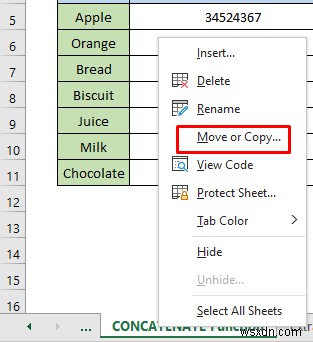
- では、(新しい本) を選択します コピーの作成をマークします .
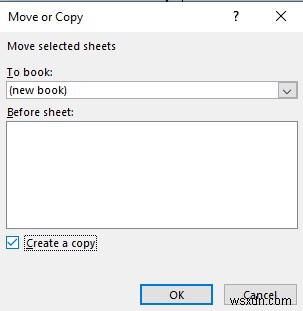
最後に、新しいブックを保存し、ファイルのサイズを確認します。非常に大きなファイル サイズの変更に気付くでしょう。
結論
この記事では、Excel でファイル サイズが大きくなる原因を特定する方法を学習しました。これで、Excel ブックのファイル サイズが大きくなる原因をすばやく特定できることを願っています。この記事に関するより良い方法、質問、またはフィードバックがある場合は、コメント ボックスでそれらを共有することを忘れないでください。これは、今後の記事を充実させるのに役立ちます。その他のクエリについては、当社の Web サイト ExcelDemy にアクセスしてください。 .良い一日を!
関連記事
- 100MB 以上の Excel ファイルを圧縮する方法 (7 つの便利な方法)
- データを削除せずに Excel ファイルのサイズを縮小する方法 (9 つのトリック)
- Excel ファイルを圧縮する方法 (3 つの簡単な方法)
- 電子メール用に Excel ファイルを圧縮する方法 (13 の簡単な方法)
-
.DAT ファイルとその開き方
拡張子が .dat のファイルは、インストールされているアプリの情報を保存する汎用データ ファイルです。それらは、構成ファイルの中にもあります。これらのファイルは通常、複数のアプリで、個別のプログラム内の特定の操作への参照として使用されます。ファイル上のデータは多くの場合バイナリであり、解読できません。これらのファイルはアプリのデータ フォルダーに保存されます。これらは通常、ビデオ ファイルがこの方法で保存されているか、メールの添付ファイルが破損している場合に表示されます。空のアイコンでこれらのファイルにアクセスするにはどうすればよいか考えたことはありますか? .Dat ファイルは、何ら
-
Excel ファイルをパスワードで保護する方法
コンピュータを仕事や勉強に使用するかどうかに関係なく、Microsoft Excel スプレッドシートを使用したことがあるはずです。これは、Microsoft スイートに付属する基本的なオフィス ツールです。 Microsoft Office 365 でも Microsoft Office 2019 でも、どちらにも Excel が搭載されています。悪意のある人の手に渡る傾向があるため、ファイルよりもデータを保護する方法をこれ以上強調することはできません.誰かがそれをコピーしたり、ファイルに変更を加えたりする可能性があります。ファイルはオンラインまたはデバイス経由で Bluetooth 経由で
